自動創建 Brightcove Interactivity 項目
使用具備 Hapyakak 功能的播放器播放的視訊雲端影片將會自動建立 Brightcove 互動專案。這是創建項目的首選方法。
在支持 HapYak 的 Brightcove Player 中播放視頻時,會發生以下情況:
- Brightcove 視頻 ID、標題、標籤和自定義字段傳遞給 Brightcove Interactivity
- Brightcove Interactivity 嘗試在您的組內查找視頻 ID
- 如果沒有找到匹配的記錄,然後 Brightcove Interactivity 使用發送的數據創建一個項目
- Brightcove Interactivity 還將設置項目屬性以指示它是“自動創建的”:
- 該是
發布的值將被設置為真 - 帶有值的標籤
居住將被添加
- 該是
以下步驟將自動創建 Brightcove Interactivity 項目。確保你有一個支持 HapYak 的播放器在繼續之前:
- 登錄到Video Cloud Studio。
- 開啟「媒體」模組。
- 勾選視訊縮圖旁邊的方塊,選取要發佈的視訊。
- 按一下「 > 發佈到網頁。
- 選擇帶有 HapYak 插件的播放器。
- 單擊預覽鏈接可在新的瀏覽器選項卡中打開預覽。
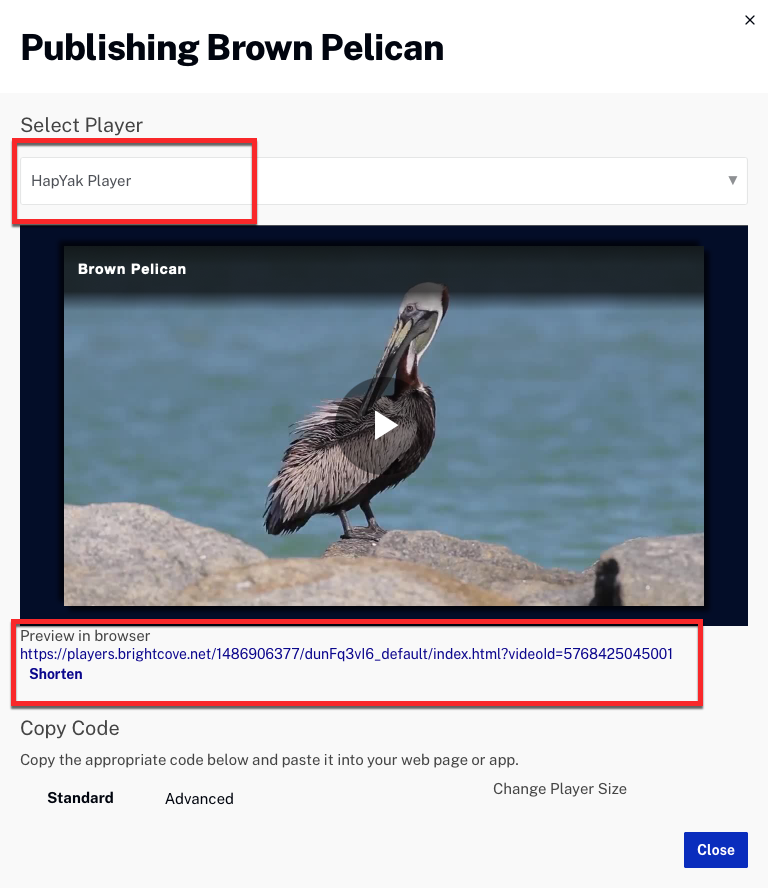
- 播放預覽視頻(視頻只需要播放幾秒鐘)。這將在 Brightcove Interactivity 中自動創建一個項目。
- 登錄到 Brightcove Interactivity Studio。
- 在左側導覽中,按一下「管理」。
- 將出現一個項目列表。確認您剛剛發布的視頻出現在項目列表中。
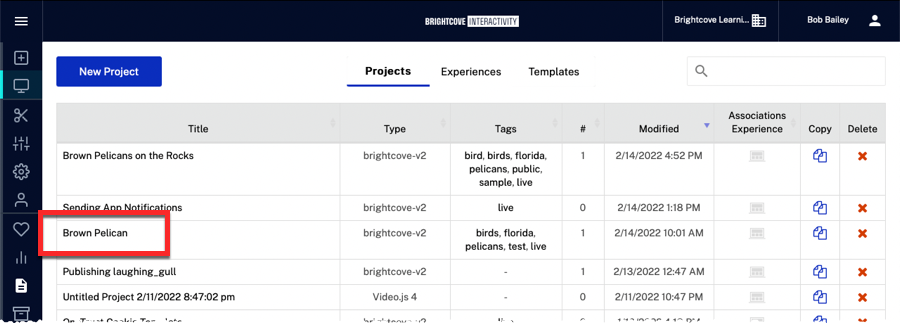
手動創建一個新項目
如果需要,您可以使用 Brightcove Interactivity Studio 手動創建項目。按照以下步驟手動創建項目。
- 登錄到 Brightcove Interactivity Studio。
- 在主導航中,單擊創造進而或點擊管理, 點擊項目選項卡,然後單擊 .
- 用戶可以通過三種方式將視頻內容上傳到項目。
- 複製影片的網址或嵌入程式碼,然後貼到 Brightcove 互動工作室
- 通過從桌面拖動或瀏覽計算機來上傳視頻文件
- 瀏覽我的視頻並選擇以前上傳的視頻文件
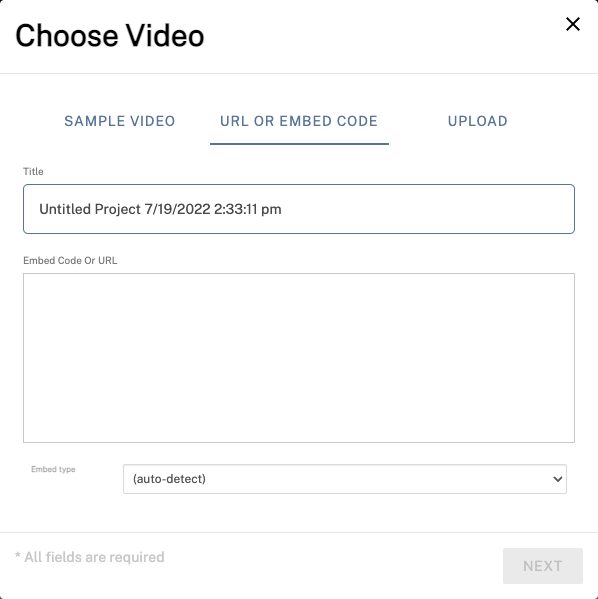
- 選取「內嵌」類型。這通常是託管視頻的地方。 如果您的 URL 直接指向視頻文件(例如以“.mp4”結尾),請選擇一個開源播放器(如 Video.js)。
- 輸入標題並按一。
您應該看到項目負載。如果出現錯誤,請單擊再次。確保視頻的 URL、嵌入代碼或文件類型是受支持的格式。 如果您仍然遇到問題,或者您的視頻播放器未列出,請發送電子郵件給 Brightcove 支持,我們會將其添加到列表中。
複製項目
在專案清單中,將游標暫留在專案右側,然後按一下複製圖示 ( ![]() )。
)。
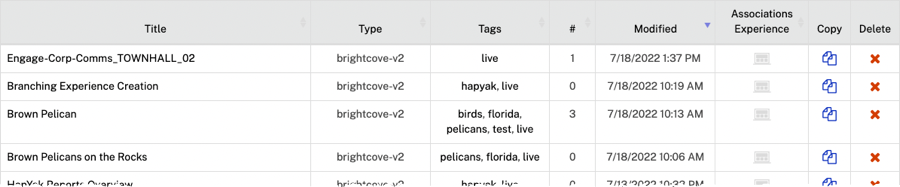
這將創建項目的精確克隆,包括所有註釋、標籤和自定義 CSS,標題為“{project_name} 的副本”。
在創建與已創建的項目類似的新項目時,這是一種節省時間的好方法。只需更改新克隆項目的視頻源並根據需要調整註釋即可。
將項目複製到不同的組
填寫這份表格Brightcove 支持人員將在我們的後端複製該項目,並在完成後通過電子郵件向您回复確認。
刪除項目
要刪除項目,請在項目列表中找到該項目,單擊刪除圖標 (

